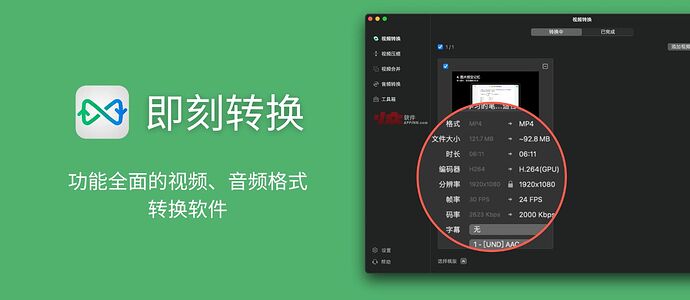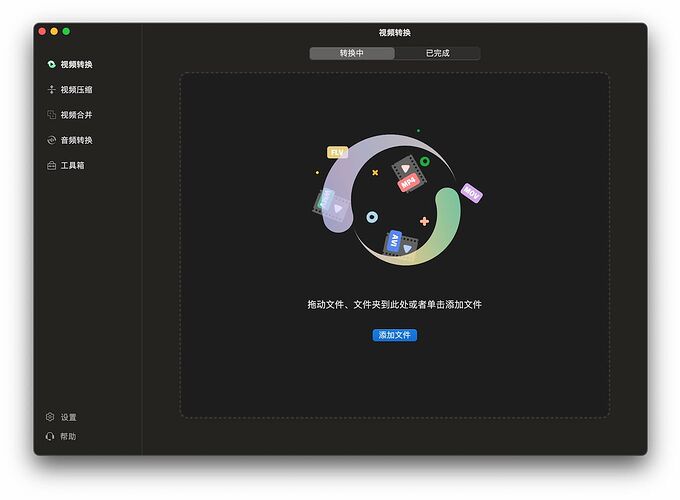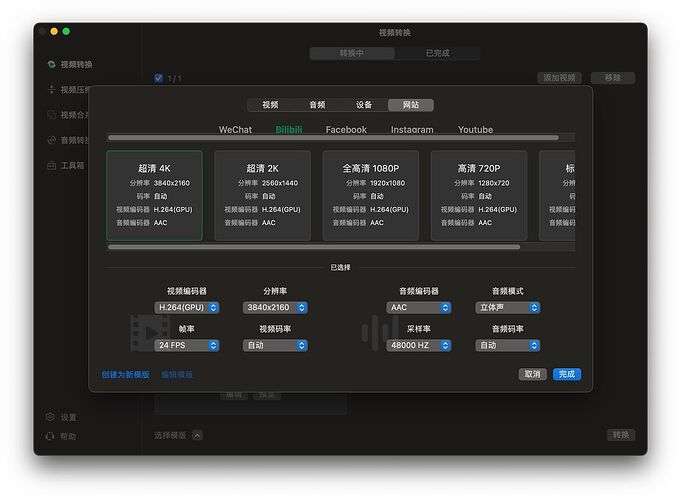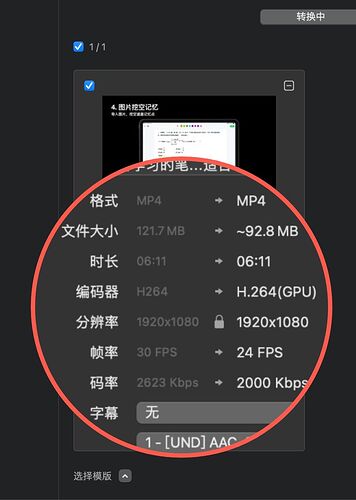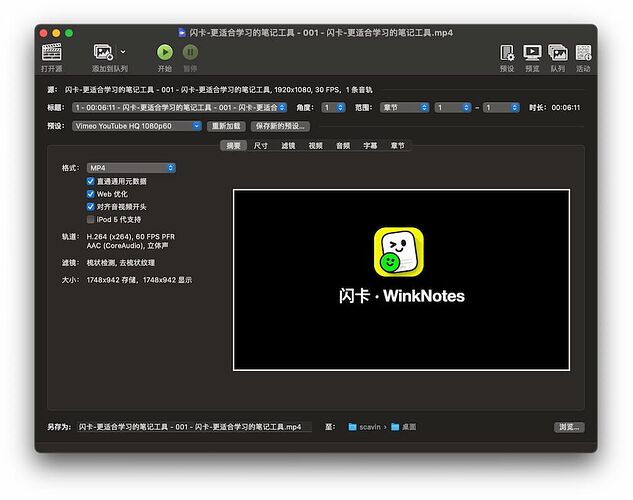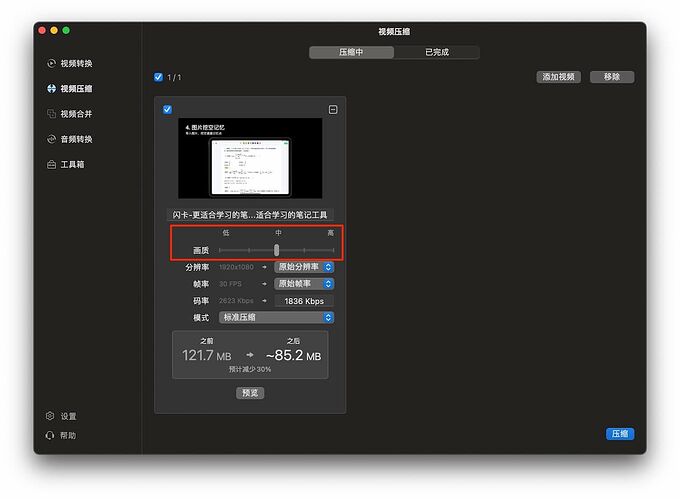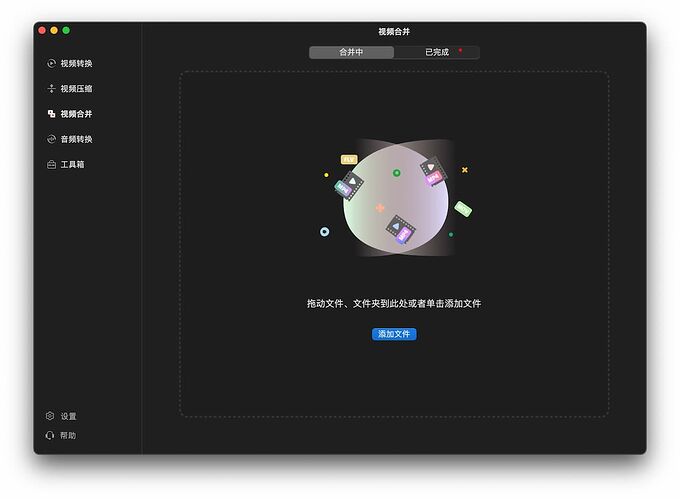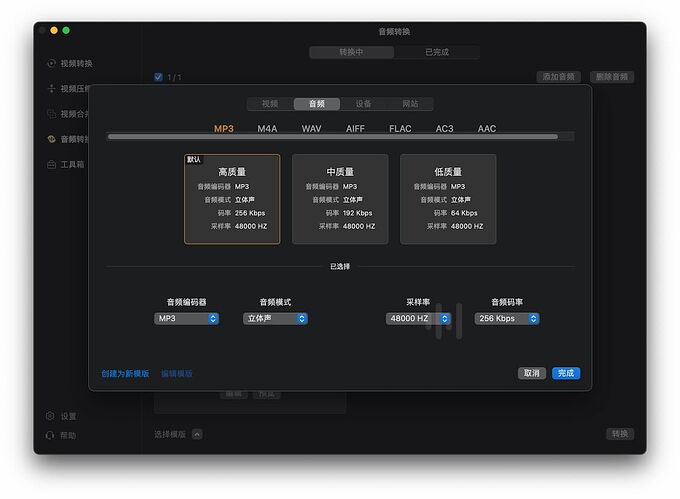原始链接在: 即刻转换 - 功能全面的视频、音频格式转换软件[macOS] - 小众软件
即刻转换是一款功能全面的视频格式、音频格式转换工具,能够非常简单的在几乎所有主流多媒体格式之间转换,支持音轨、字幕,内置多种设备模板,点几下就行了,完全不需要去研究播放格式、视频参数。@Appinn
视频格式是一个说不太清楚的范畴,好多年以前,有一位叫 @万能的蛐蛐大神 的大神,通过 @root 同学在小众软件发布了一本名为《视频播放の调教Play》的工具书。这本书除了书名有点让人害羞之外,尺寸达到了 11MB,要知道这是一本工具书啊,这个体量,反正青小蛙表示完全没看。
于是问题来了,对于极其复杂的视频编码系统,如何简单又高效的处理我们的日常视频呢?
即刻转换
即刻转换的重点在于帮你选好设备模板,直观用就行,让专业的家伙们去研读 11MB 的电子书,普通人用用就好。
三步走:
- 拖进去
- 选模板
- 转换
模板可以直接选设备,如Mac、iPhone、iPod、Android、Windows、TV 等,或者选网站,比如微信就只提供了 544×960 分辨率,因为再高没有意义嘛。
在转换之前,就可以预览到普通用户在视频转换中最关注的尺寸大小:
在此处,还可以添加字幕与挑选音轨,对于字幕,最终是以硬字幕的形式烧入视频。
对比同样免费的老牌工具 HandBrake,界面要复杂一丢丢:
视频压缩
即刻转换的视频压缩功能同样走简单风格。
三步走:
- 拖进去
- 选画质
- 压缩
比较偷懒的方法就是…看着下面的预估尺寸,直接拖动画质,选择合适尺寸大小,然后点击压缩。
当然画质也同样遵循一份尺寸一份画质,不要期待压缩后的尺寸能够与原画质完全相同,只不过很多场合并不需要那么高的画质,青小蛙遇到的情况都是如何把一个超大的视频压缩然后发送给别人。
再对比 HandBrake,视频压缩就真的是在调参数啊…快去读调教Play 😂
视频合并
即刻转换还可以简单的将几段视频合并为一段视频,无过场特效,就是简单的将视频合并起来。青小蛙也遇到过这样的需求求助,其实就是网络视频,将他们合并,至于为什么总要找青小蛙,我觉得吧,大概是长得比较像修电脑的 🙈
音频转换
即刻转换的音频转换功能可以在 MP3、AC3、FLAC、AAC、M4A、AIFF、WAV 之间互相转换,并且还能调整音质:
当然还是要说明一下,有损压缩音频文件就算转换为无损压缩格式,也不能提升音质。
获取
最后,可以直接从应用商店免费安装 即刻转换,无内购,43.8 MB,无隐私数据要求。
- Mac App Store:https://apps.apple.com/cn/app/id1637557903?mt=12
原文:https://www.appinn.com/video-converter-x2/